Internet Explorer को सक्षम करने से यह DLL फ़ाइल पुनर्स्थापित हो जानी चाहिए
- यदि आपके पीसी पर shdocvw.dll गायब है, तो ऐसा इसलिए हो सकता है क्योंकि आपका ऑपरेटिंग सिस्टम पुराना हो चुका है।
- आप वायरस को खत्म करने के लिए एक पूर्ण सिस्टम स्कैन करके इस समस्या को ठीक कर सकते हैं।
- आपके डिवाइस पर भ्रष्ट और गुम सिस्टम फ़ाइलों की मरम्मत करना एक और उत्कृष्ट उपाय है।
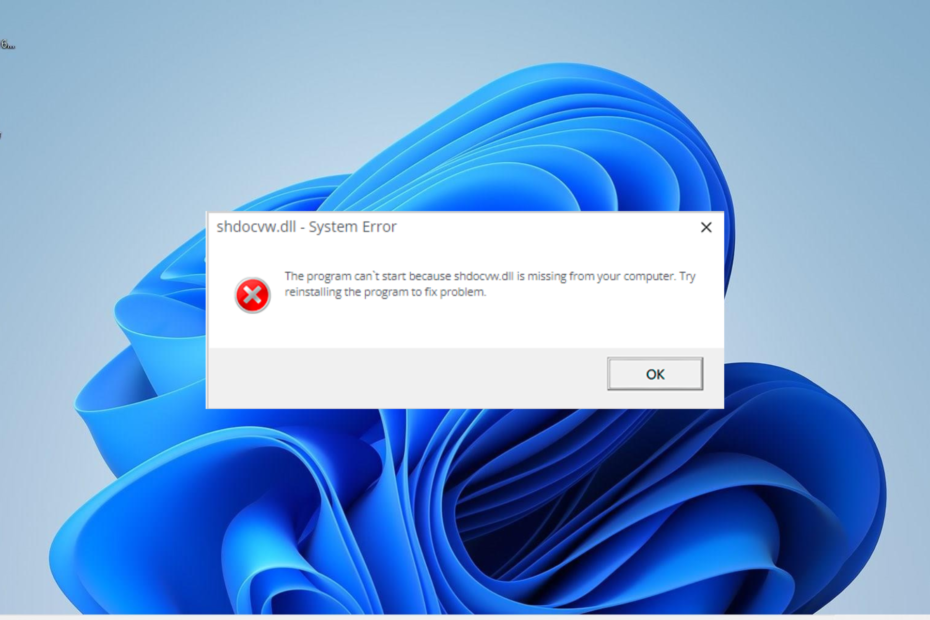
एक्सडाउनलोड फ़ाइल पर क्लिक करके स्थापित करें
- फोर्टेक्ट डाउनलोड और इंस्टॉल करें आपके पीसी पर।
- टूल लॉन्च करें और स्कैन करना प्रारंभ करें डीएलएल फाइलों को खोजने के लिए जो पीसी की समस्याएं पैदा कर सकती हैं।
- राइट-क्लिक करें मरम्मत शुरू करें टूटे हुए DLL को कार्यशील संस्करणों से बदलने के लिए।
- फोर्टेक्ट द्वारा डाउनलोड किया गया है 0 इस महीने के पाठक।
सिस्टम डीएलएल फाइलें हैं जो आपके पीसी पर ऐप्स को आसानी से चलाना सुनिश्चित करती हैं, और shdocvw.dll उनमें से एक है। दुर्भाग्य से, कुछ उपयोगकर्ता रिपोर्ट करते हैं कि यह महत्वपूर्ण है
उनके पीसी पर DLL फ़ाइल गुम है.यह निराशाजनक हो सकता है, क्योंकि यह कुछ ऐप्स को प्रभावित करता है, खासकर यदि आप एक डेवलपर हैं। सौभाग्य से, फ़ाइल को वापस पाने के तरीके हैं, और हम आपको इस विस्तृत मार्गदर्शिका में दिखाएंगे कि यह कैसे करना है।
मेरे पीसी पर shdocvw.dll क्यों गायब है?
आपके डिवाइस पर shdocvw.dll फ़ाइल गुम होने के कुछ कारण नीचे दिए गए हैं:
- अक्षम आईई: यह DLL फ़ाइल Internet Explorer का एक अभिन्न अंग है और आपका ब्राउज़र कैसे काम करता है, इसमें एक महत्वपूर्ण भूमिका निभाता है। इसलिए, इससे संबंधित त्रुटियों को रोकने के लिए, आपको अपने पीसी पर इंटरनेट एक्सप्लोरर को सक्षम करना होगा।
- पुराना पीसी: कुछ मामलों में, यह समस्या पुराने ऑपरेटिंग सिस्टम के कारण हो सकती है। अपने पीसी को अपडेट करने से काम जल्दी हो जाना चाहिए।
- दूषित सिस्टम फ़ाइलें: कभी-कभी, यह त्रुटि तब हो सकती है जब आपकी कुछ सिस्टम फ़ाइलें टूट जाती हैं या गुम हो जाती हैं। इसका समाधान करना है सुधारें और इन फ़ाइलों को पुनर्स्थापित करें.
मैं shdocvw.dll को कैसे पुनर्स्थापित कर सकता हूँ यदि यह गायब है?
1. एक समर्पित डीएलएल फिक्सर का प्रयोग करें
Shdocvw.dll एक महत्वपूर्ण सिस्टम DLL फ़ाइल है जो कुछ ऐप्स के सुचारू रूप से चलने को सुनिश्चित करती है, इसलिए यदि आपको इसमें बदलाव करने के बारे में सावधान रहने की आवश्यकता है।
इस फ़ाइल को ठीक करने के लिए, हम इनमें से किसी एक का उपयोग करने की अनुशंसा करते हैं सर्वश्रेष्ठ डीएलएल मरम्मत उपकरण. यह फ़ाइल को तृतीय-पक्ष वेबसाइट से डाउनलोड करने या किसी अन्य पीसी से कॉपी करने के लिए पसंद किया जाता है।
इसे बेहतर बनाने के लिए, यह शानदार सॉफ्टवेयर shdocvw.dll फ़ाइल को 100% पुनर्स्थापित करेगा क्योंकि यह एक Windows DLL फ़ाइल है।
2. इंटरनेट एक्सप्लोरर सक्षम करें
- दबाओ खिड़कियाँ कुंजी + मैं और चुनें ऐप्स बाएँ फलक में विकल्प।
- चुनना वैकल्पिक विशेषताएं.
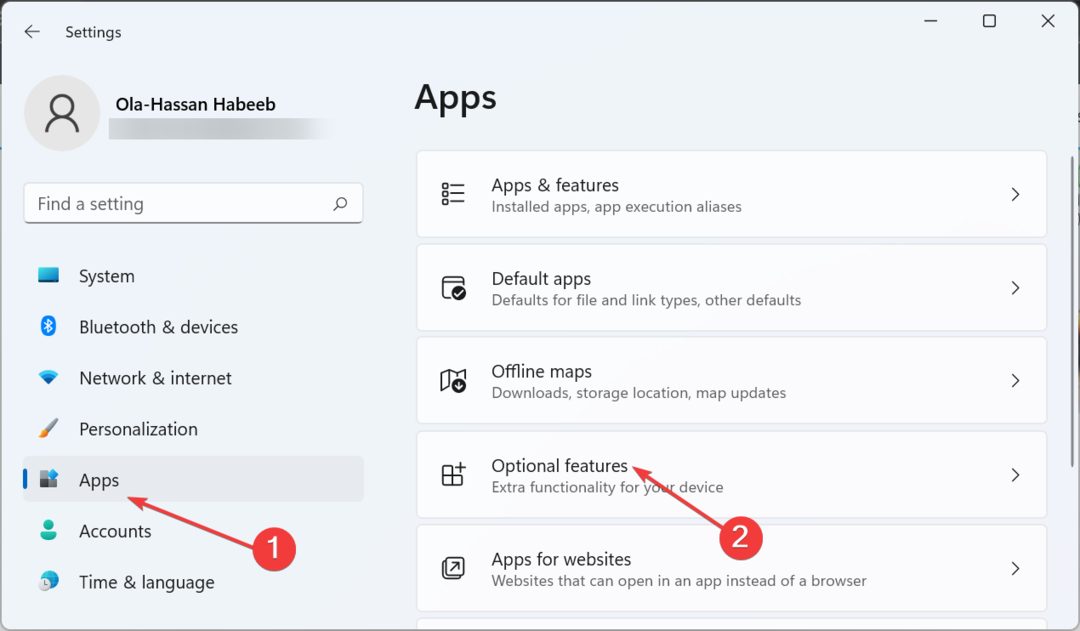
- अब, चयन करें इंटरनेट एक्सप्लोरर मोड.
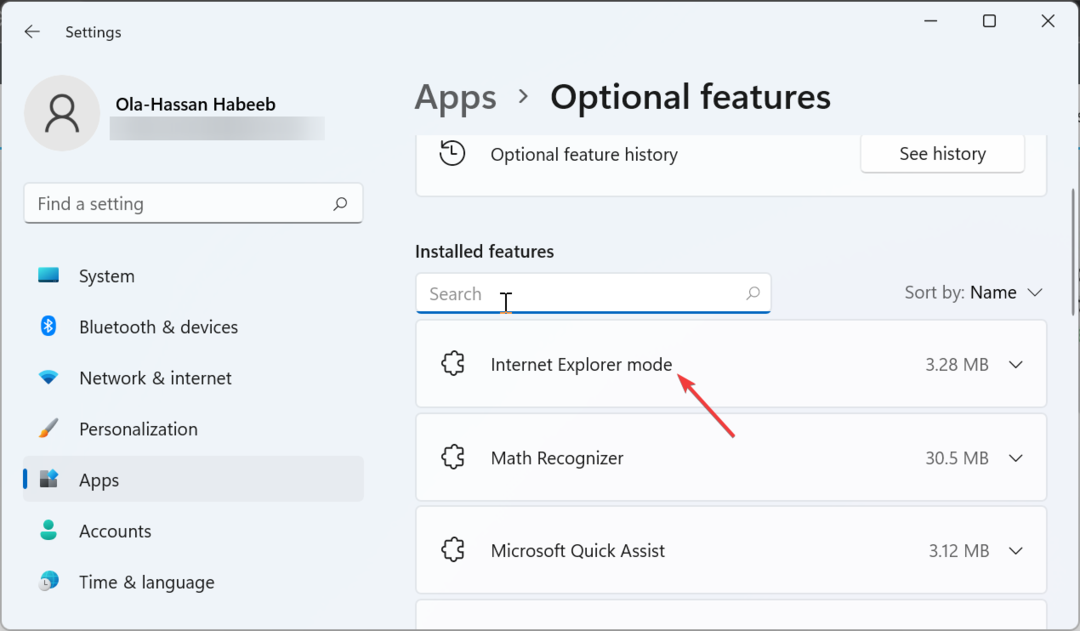
- अंत में, क्लिक करें स्थापित करना रिबूट करने के लिए संकेत दिए जाने पर बटन और अपने पीसी को पुनरारंभ करें।
चूंकि shdocvw.dll इंटरनेट एक्सप्लोरर का एक महत्वपूर्ण हिस्सा है, आपको DLL फ़ाइल को ठीक से काम करने के लिए ब्राउज़र को सक्रिय करने की आवश्यकता होती है।
- स्टॉप एरर कोड 0x0000008E: इसे कैसे ठीक करें
- Msoia.exe क्या है और इसकी त्रुटियों को कैसे ठीक करें?
3. अपने पीसी को अपडेट करें
- दबाओ खिड़कियाँ कुंजी + मैं खोलने के लिए समायोजन ऐप और चुनें विंडोज़ अपडेट बाएँ फलक में।
- अब, क्लिक करें अद्यतन के लिए जाँच बटन।
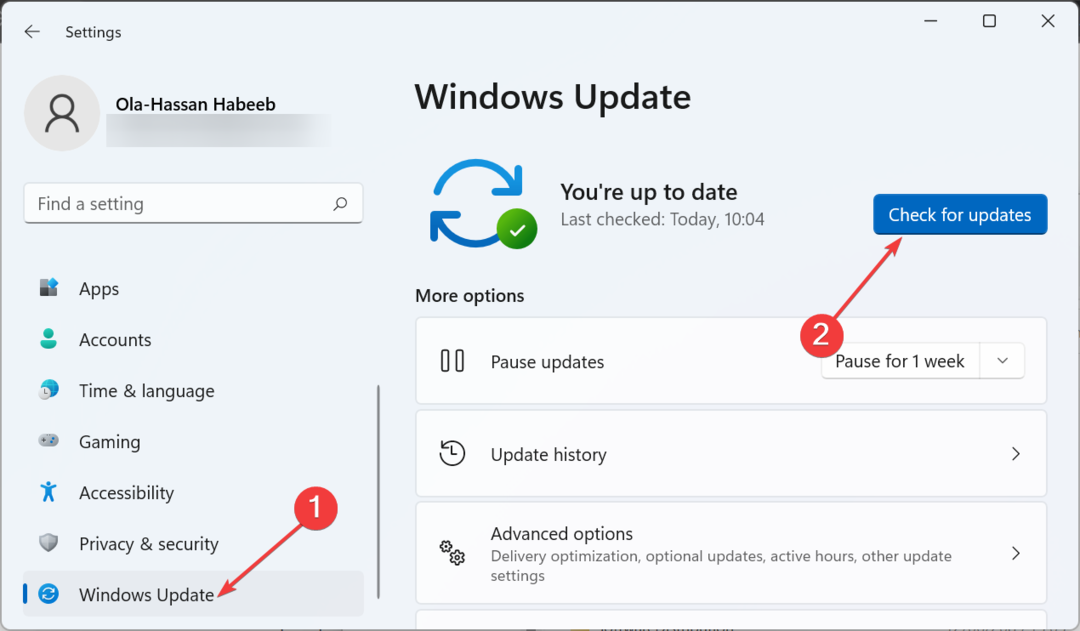
- अंत में, वैकल्पिक सहित उपलब्ध अद्यतनों को डाउनलोड और इंस्टॉल करें और अपने पीसी को पुनरारंभ करें।
Shdocvw.dll त्रुटियाँ कभी-कभी पुराने ऑपरेटिंग सिस्टम के कारण हो सकती हैं। इसलिए, आपको यह सुनिश्चित करने की आवश्यकता है कि आपका पीसी अप-टू-डेट है।
4. सिस्टम फ़ाइलों की मरम्मत करें
- दबाओ खिड़कियाँ कुंजी प्रकार अध्यक्ष एवं प्रबंध निदेशक, और चुनें व्यवस्थापक के रूप में चलाएं कमांड प्रॉम्प्ट के तहत।
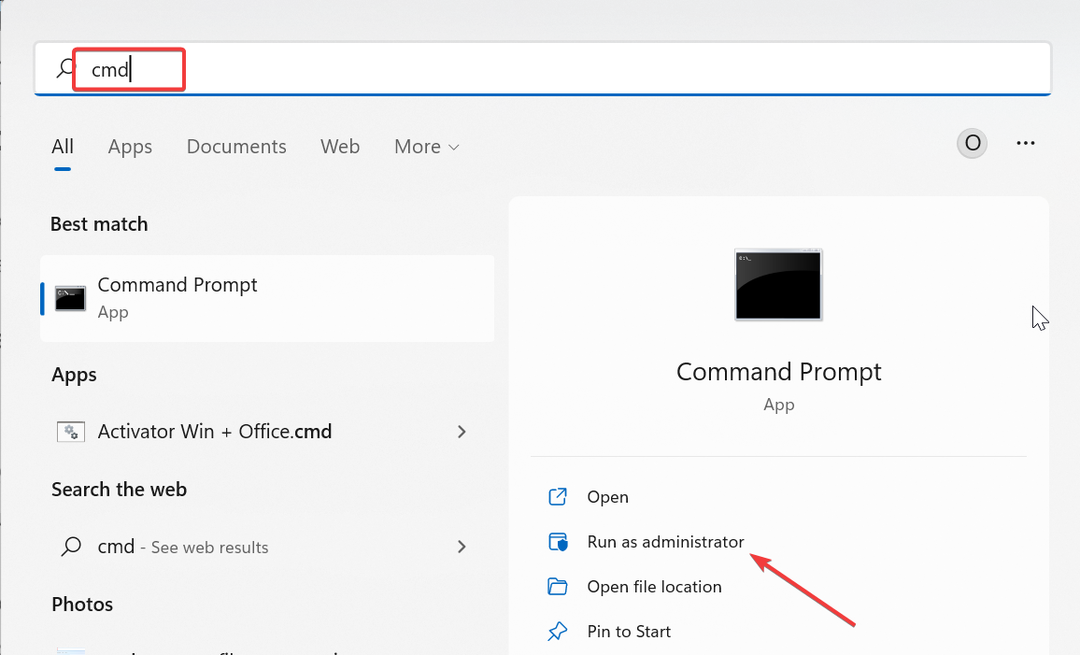
- नीचे कमांड टाइप करें और हिट करें प्रवेश करना इसे चलाने के लिए:
DISM /ऑनलाइन /क्लीनअप-इमेज /रिस्टोरहेल्थ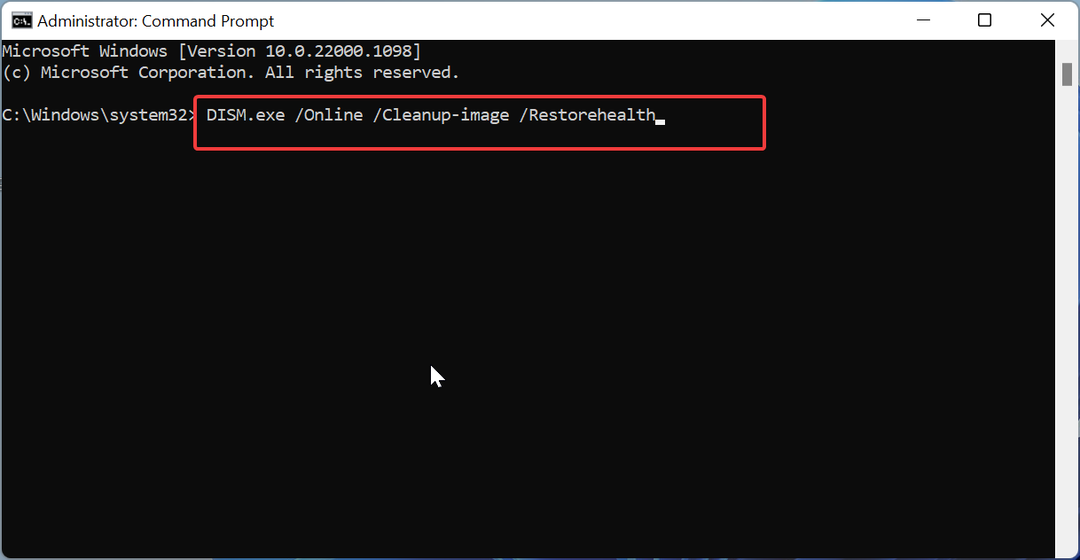
- रनिंग समाप्त करने के लिए कमांड की प्रतीक्षा करें। अब, नीचे कमांड चलाएँ:
एसएफसी /scannow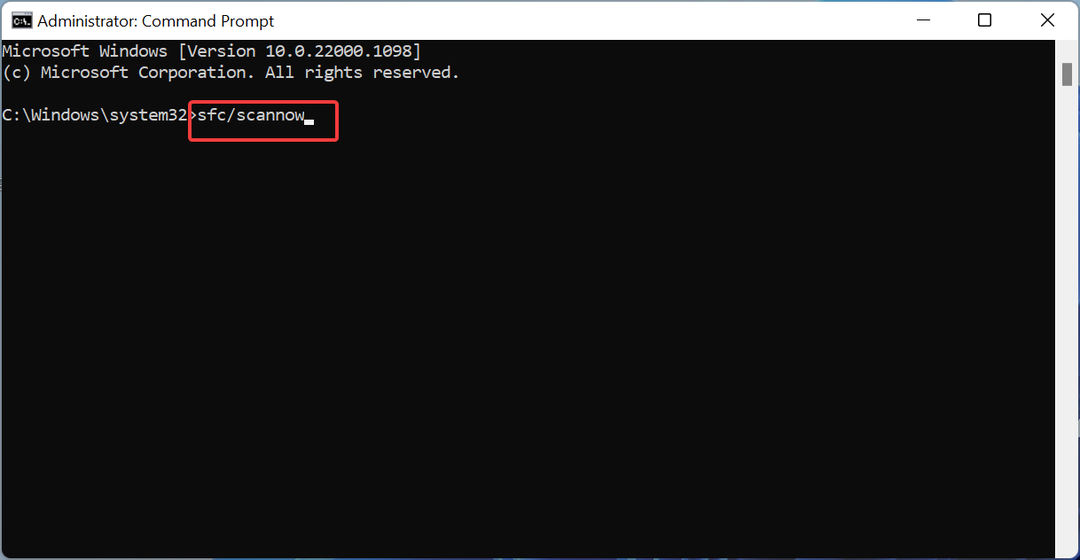
- अंत में, कमांड के चलने की प्रतीक्षा करें और अपने पीसी को पुनरारंभ करें।
दोषपूर्ण या अनुपलब्ध सिस्टम फ़ाइलें कभी-कभी shdocvw.dll के साथ इस समस्या का कारण हो सकती हैं। शुक्र है, आप DISM और SFC स्कैन चलाकर इन फ़ाइलों की मरम्मत कर सकते हैं।
5. किसी तृतीय पक्ष की वेबसाइट से डाउनलोड करें
- किसी विश्वसनीय तृतीय-पक्ष वेबसाइट पर जाएँ, जैसे डीएलएल फाइल डॉट कॉम.
- क्लिक करें डाउनलोड करना जोड़ना।
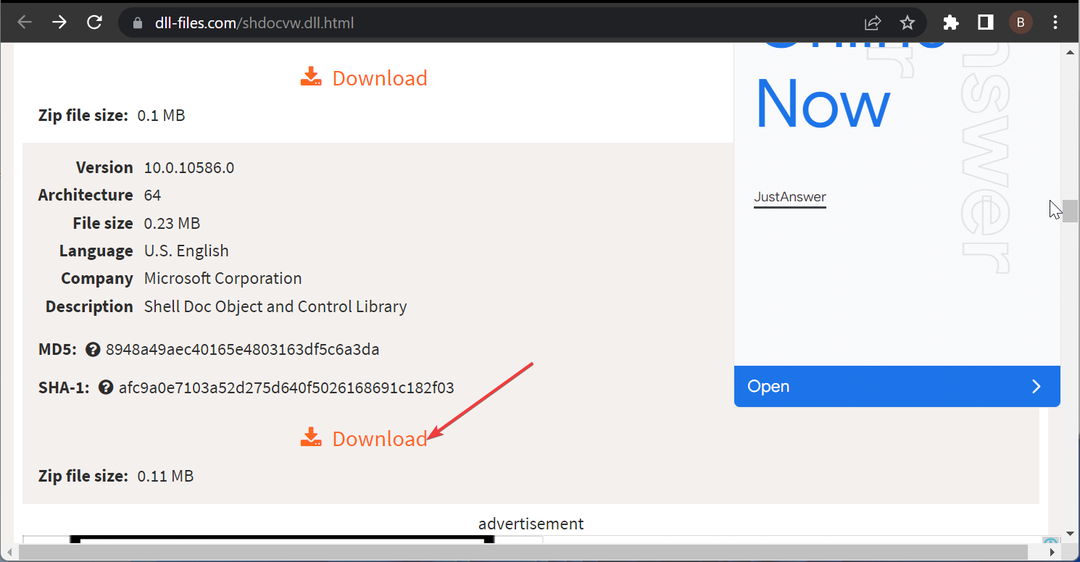
- इसके बाद, डाउनलोड की गई फ़ाइल को अनज़िप करें और 32-बिट पीसी पर shdocvw.dll.dll फ़ाइल को नीचे दिए गए पथ पर ले जाएँ:
सी: \ विंडोज \ System32 - यदि आप 64-बिट पीसी का उपयोग कर रहे हैं, तो इसे इसके बजाय नीचे दिए गए पथ पर ले जाएँ:
सी: \ विंडोज \ SysWOW64 - अंत में, अपने पीसी को पुनरारंभ करें।
कई बार, आपके पास shdocvw.dll फ़ाइल को दूसरे विकल्प से डाउनलोड करने के अलावा कोई विकल्प नहीं हो सकता है। जबकि यह सबसे कम पसंद किया जाने वाला विकल्प है, यह प्रभावी साबित हुआ है, और आपको इसे भी आजमाना चाहिए।
6. एक सिस्टम रिस्टोर करें
- दबाओ खिड़कियाँ कुंजी + आर, प्रकार rstrui.exe, और दबाएं प्रवेश करना.
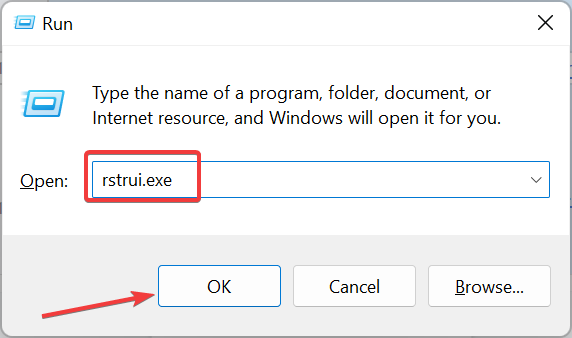
- क्लिक अगला अगले पृष्ठ पर।
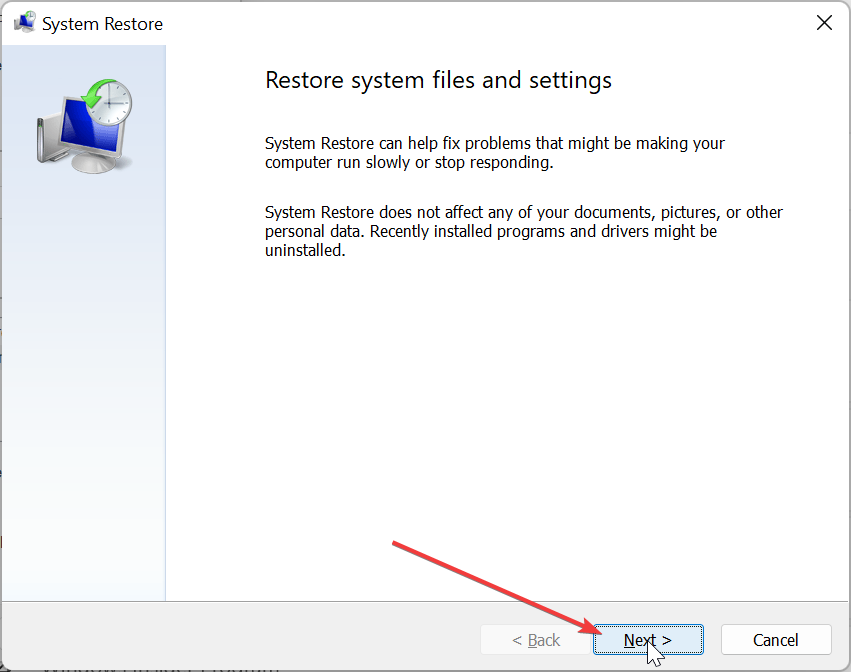
- अब, अपना पसंदीदा पुनर्स्थापना बिंदु चुनें और क्लिक करें अगला बटन।
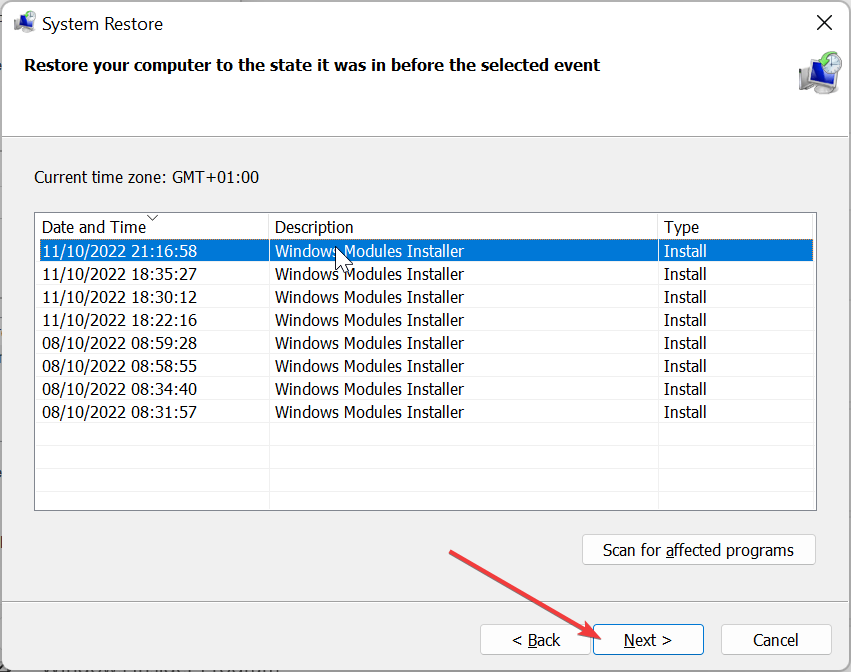
- अंत में क्लिक करें खत्म करना और प्रक्रिया को पूरा करने के लिए ऑनस्क्रीन निर्देशों का पालन करें।
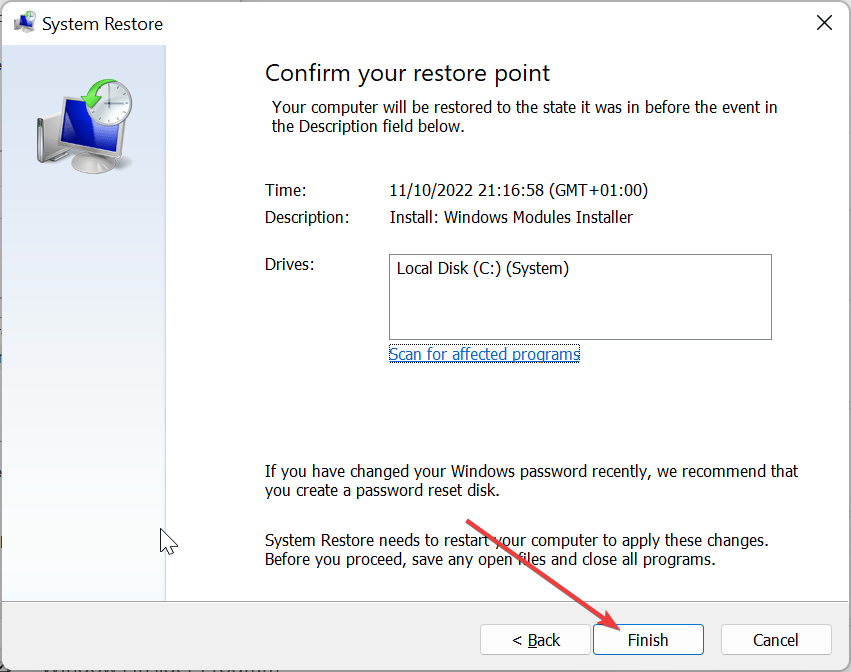
यदि सब कुछ shdocvw.dll फ़ाइल को पुनर्स्थापित करने में विफल रहता है, तो आपको उस बिंदु पर एक सिस्टम पुनर्स्थापना करने की आवश्यकता होती है जहां सब कुछ अच्छी तरह से काम करता है। यह आपके द्वारा अपने पीसी में किए गए परिवर्तनों को उलटने में मदद करेगा, जिससे समस्या हो सकती है
आपके पास यह है: shdocvw.dll लापता त्रुटि को ठीक करने के लिए आपको जो कुछ भी चाहिए। उम्मीद है, आप इस गाइड में विधियों को समाप्त करने से पहले समस्या को हल कर सकते हैं।
यदि कुछ आपके विंडोज 10 पर DLL फाइलें गायब हैं पीसी, उन्हें जल्दी से बहाल करने के लिए हमारी विस्तृत मार्गदर्शिका देखें।
क्या आप समस्या को ठीक करने में सक्षम थे? कृपया, हमें उस समाधान के बारे में बताएं जिससे आपको नीचे टिप्पणी में मदद मिली।
अभी भी समस्याएं आ रही हैं?
प्रायोजित
यदि उपरोक्त सुझावों ने आपकी समस्या का समाधान नहीं किया है, तो आपका कंप्यूटर अधिक गंभीर विंडोज़ समस्याओं का अनुभव कर सकता है। हम सुझाव देते हैं कि ऑल-इन-वन समाधान चुनें फोर्टेक्ट समस्याओं को कुशलता से ठीक करने के लिए। स्थापना के बाद, बस क्लिक करें देखें और ठीक करें बटन और फिर दबाएं मरम्मत शुरू करें।


